
Turinys:
- 1 veiksmas: spustelėkite Pradėti
- 2 veiksmas: paieškos laukelyje įveskite Cmd
- 3 veiksmas: paspauskite „Enter“
- 4 veiksmas: įveskite „Dir“, tada paspauskite „Enter“
- 5 veiksmas: įveskite „Cd Desktop“ir paspauskite „Enter“
- 6 veiksmas: įveskite „Mkdir YourName“, tada paspauskite „Enter“
- 7 veiksmas: sumažinkite komandų eilutę
- 8 veiksmas: grįžkite į darbalaukį, kad pamatytumėte naujai sukurtą aplanką
- 9 veiksmas: grįžkite į komandų eilutės eilutę
- 10 veiksmas: įveskite Cd YourName, tada paspauskite Enter
- 11 veiksmas: įveskite „Notepad YourName.txt“, tada paspauskite „Enter“
- 12 veiksmas: „Notepad“failo tipe tai yra mano pirmasis failas, sukurtas naudojant komandų eilutės raginimus
- 13 veiksmas: spustelėkite Failas, tada Išsaugoti
- 14 veiksmas: uždarykite „Notepad“failą ir grįžkite į komandų eilutės eilutę
- 15 veiksmas: įveskite tipą Yourname.txt
- Autorius John Day [email protected].
- Public 2024-01-30 10:47.
- Paskutinį kartą keistas 2025-01-23 14:59.
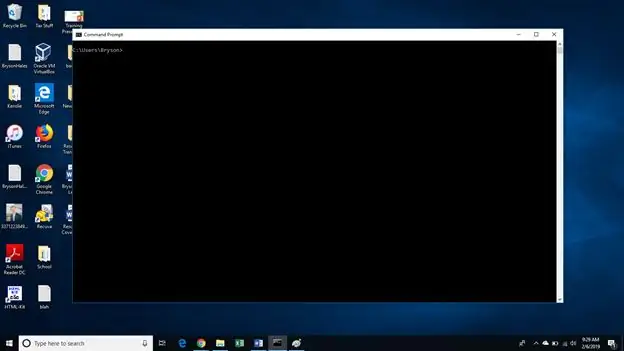
Tai išmokys jus naudotis kai kuriomis pagrindinėmis „Windows DOS“komandomis. Mes pereisime prie savo darbalaukio, sukursime aplanką ir sukursime failą tame aplanke.
1 veiksmas: spustelėkite Pradėti
2 veiksmas: paieškos laukelyje įveskite Cmd
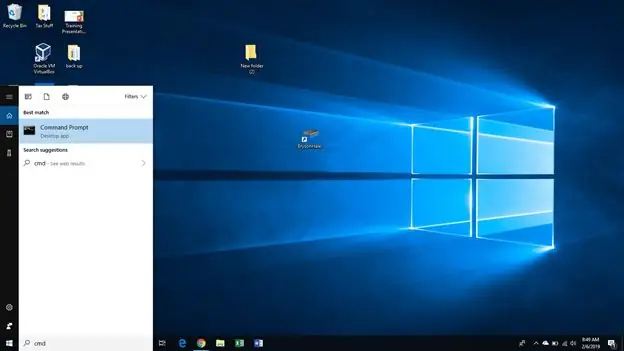
3 veiksmas: paspauskite „Enter“
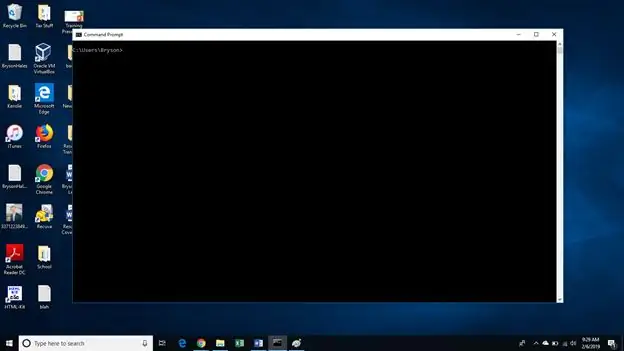
Tai atvers jūsų komandinės eilutės eilutę. Paprastai tai atrodys kaip didelė juoda arba balta dėžutė, kurios viduje mirksi žymeklis.
4 veiksmas: įveskite „Dir“, tada paspauskite „Enter“
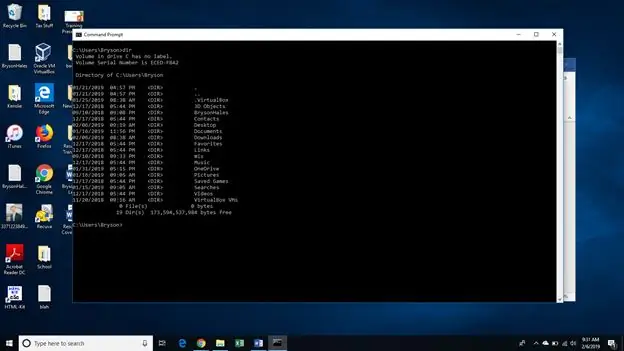
Bus rodomi visi katalogai (aplankai esamo katalogo lygiu). Paprastai jūsų kompiuteris paleidžia jus vartotojo lygiu. Peržiūrėkite sąrašą, darbalaukis turėtų būti išvardytas, jei nenorite naudoti kito aplanko atlikdami šiuos veiksmus.
5 veiksmas: įveskite „Cd Desktop“ir paspauskite „Enter“
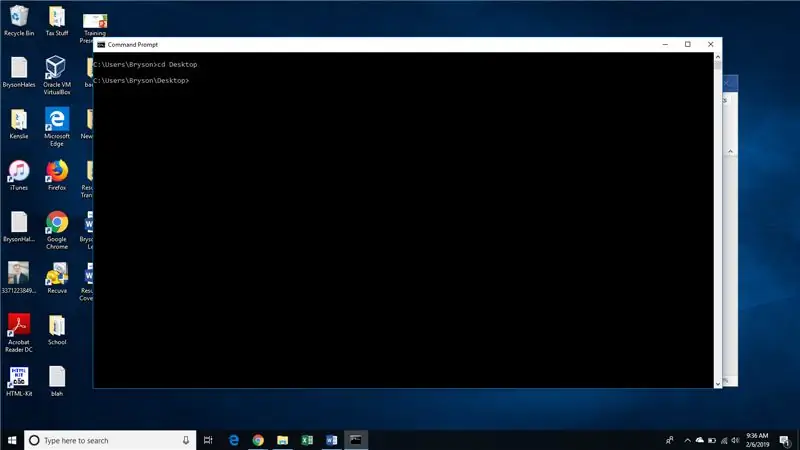
Komanda cd (keisti katalogą) yra tai, kaip mes einame į skirtingus katalogus (aplankus) savo komandų eilutės nurodymuose. Dabar jūsų komandinėje eilutėje prieš žymeklį turėtų būti parašyta darbalaukis. Dabar esame pasiruošę sukurti kitą aplanką.
6 veiksmas: įveskite „Mkdir YourName“, tada paspauskite „Enter“
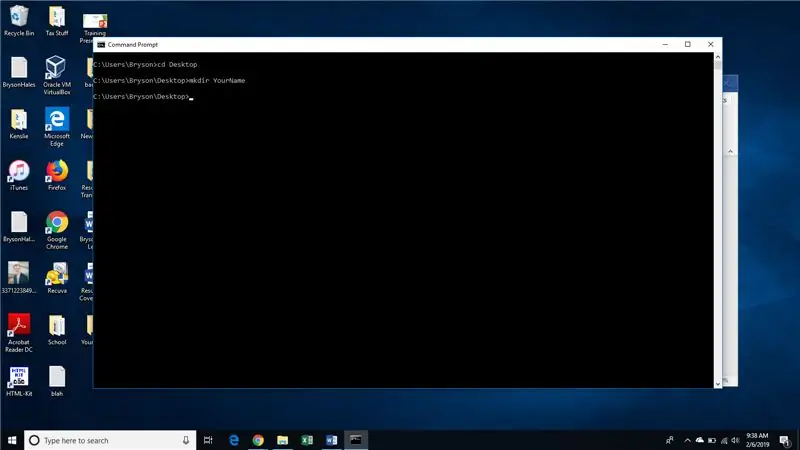
Vietoj savo vardo galite įdėti savo vardą arba bet ką, ką norite pavadinti savo nauju aplanku.
„mkdir“yra „make directory“komanda. Paspaudę „Enter“, dabar galime patikrinti, ar mums pavyko.
7 veiksmas: sumažinkite komandų eilutę
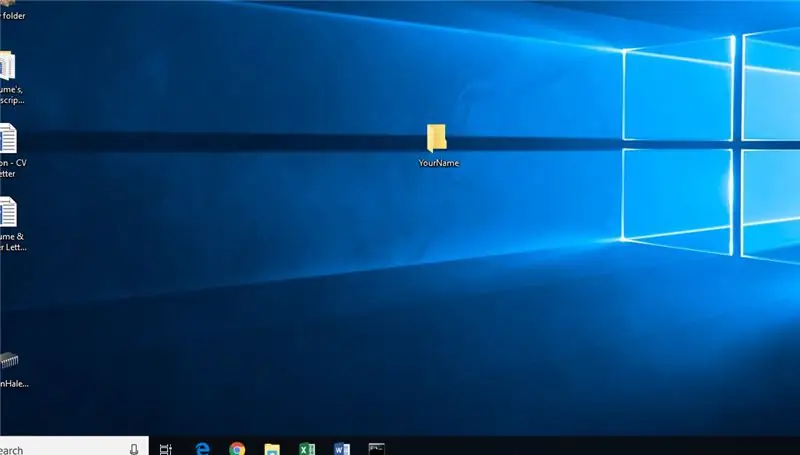
8 veiksmas: grįžkite į darbalaukį, kad pamatytumėte naujai sukurtą aplanką
9 veiksmas: grįžkite į komandų eilutės eilutę
10 veiksmas: įveskite Cd YourName, tada paspauskite Enter
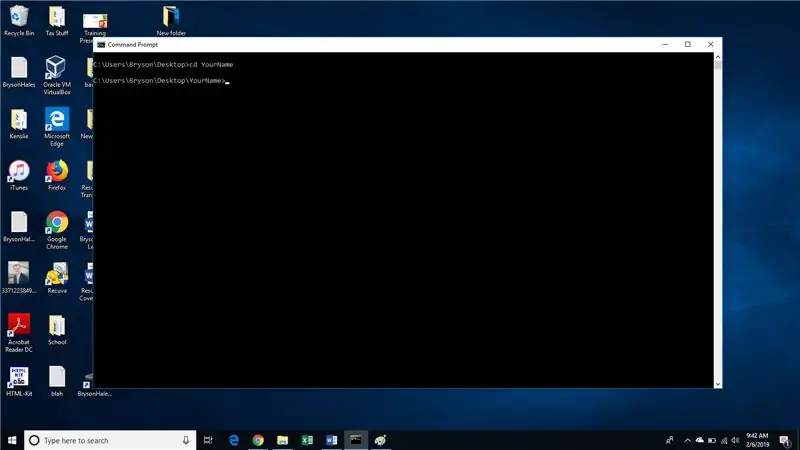
Tai perkels jus į ką tik sukurtą katalogą.
11 veiksmas: įveskite „Notepad YourName.txt“, tada paspauskite „Enter“
Jei būsite paraginti sukurti naują bloknoto failą, pasirinkite taip.
Bus atidarytas naujas bloknoto failas.
12 veiksmas: „Notepad“failo tipe tai yra mano pirmasis failas, sukurtas naudojant komandų eilutės raginimus
13 veiksmas: spustelėkite Failas, tada Išsaugoti
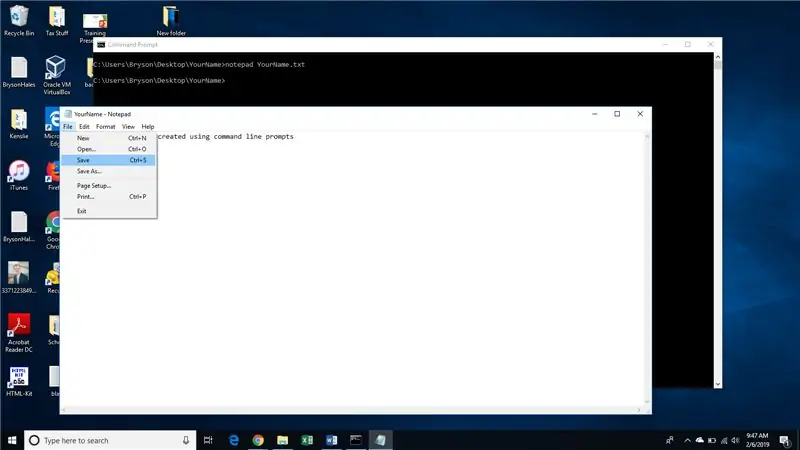
14 veiksmas: uždarykite „Notepad“failą ir grįžkite į komandų eilutės eilutę
15 veiksmas: įveskite tipą Yourname.txt
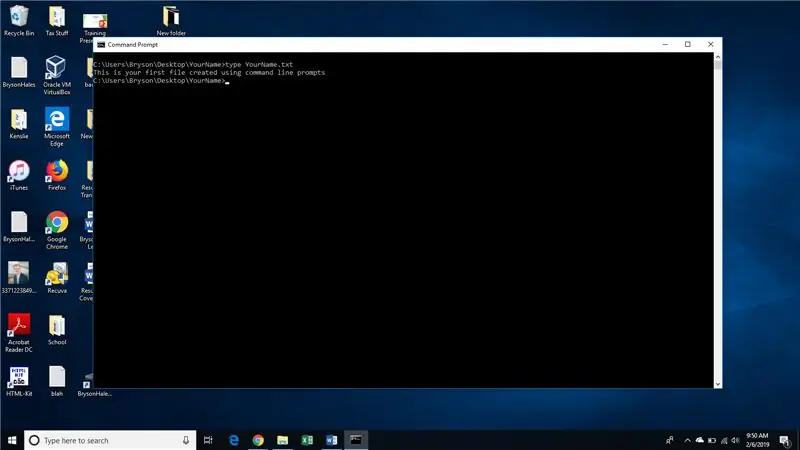
Tai parodys, kas parašyta jūsų sukurtame faile.
Rekomenduojamas:
„Pi Zero Dashcam“kūrimas (3 p.): Failų valdymas ir patobulinimai: 3 žingsniai

„Pi Zero Dashcam“kūrimas (3 psl.): Failų valdymas ir patobulinimai: Mes tęsiame „Pi Zero dashcam“projektą ir šiame įraše rūpinamės failų valdymu, kartu pridėdami tam tikrų patobulinimų. Šis projektas beveik baigtas, o kitos savaitės įraše/vaizdo įraše atliksime bandymus keliuose
RF 433MHZ radijo valdymas naudojant HT12D HT12E - Rf nuotolinio valdymo pulto kūrimas naudojant HT12E ir HT12D su 433 MHz: 5 žingsniai

RF 433MHZ radijo valdymas naudojant HT12D HT12E | Rf nuotolinio valdymo pulto kūrimas naudojant HT12E ir HT12D su 433 MHz: Šioje instrukcijoje aš jums parodysiu, kaip padaryti RADIO nuotolinio valdymo pultą naudojant 433 MHz siųstuvo imtuvo modulį su HT12E kodu. HT12D dekoderio IC. Šioje instrukcijoje galite siųsti ir gauti duomenis naudodami labai pigius KOMPONENTUS, Pvz., HT
„Bluetooth“adapterio Pt.2 kūrimas (suderinamo garsiakalbio kūrimas): 16 žingsnių

„Bluetooth“adapterio „Pt.2“kūrimas (suderinamo garsiakalbio kūrimas): Šioje instrukcijoje parodysiu, kaip panaudoti „Bluetooth“adapterį, kad senas garsiakalbis būtų suderinamas su „Bluetooth“.*Jei neskaitėte mano pirmojo nurodymo „Kaip padaryti“„Bluetooth“adapteris " Siūlau tai padaryti prieš tęsiant. C
„FoldTronics“: 3D objektų kūrimas naudojant integruotą elektroniką naudojant sulankstomas „HoneyComb“struktūras: 11 žingsnių

„FoldTronics“: 3D objektų kūrimas naudojant integruotą elektroniką naudojant sulankstomas „HoneyComb“struktūras: Šioje pamokoje pristatome „FoldTronics“-2D pjovimo pagrindu pagamintą gamybos metodą, skirtą integruoti elektroniką į 3D sulankstytus objektus. Pagrindinė idėja yra iškirpti ir perforuoti 2D lapą naudojant pjaustymo braižytuvą, kad jis būtų sulankstomas į 3D korio struktūrą
Automatinis sugriebimas naudojant lazerio jutiklį ir balso komandas: 5 žingsniai (su nuotraukomis)

Automatinis sugriebimas naudojant lazerinį jutiklį ir balso komandas: suimti objektus, kurie mums atrodo paprasti ir natūralūs dalykai, iš tikrųjų yra sudėtinga užduotis. Žmogus regėjimo pojūčiu nustato atstumą nuo objekto, kurį nori patraukti. Ranka automatiškai atsidaro, kai ji yra arti
